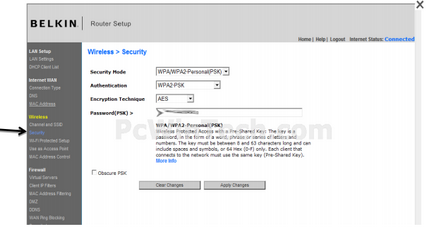Зі зворотного боку роутера розташовані 5 портів.
4 порту «LAN» служать для підключення обладнання, яке буде працювати через кабель. Окремий порт з написом «Internet» служить для підключення кабелю з під'їзду (той, що раніше був підключений до порту мережевої карти Вашого ПК / ноутбука).

Підключіть кабель, який йде в комплекті, в будь-який з чотирьох портів «LAN».
Кабель ж, який йде з під'їзду, потрібно підключити до порту «Internet».

Після правильного підключення, відкрийте будь-який браузер - OPERA, Internet Explorer, MOZILLA FIREFOX, GOOGLE CHROME.
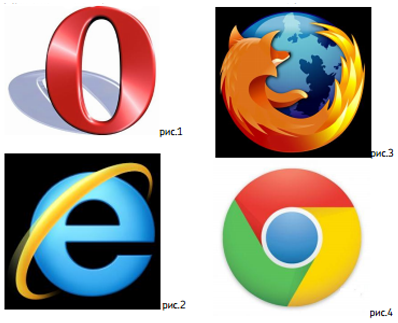
Ця сторінка доступна будь-якому користувачеві.
Для внесення будь-яких змін в налаштування маршрутизатора, увійдіть в систему. Щоб перейти до вікна входу, клацніть на кнопці «Login» ( «Вхід») або на будь-якому посиланню даної сторінки. Маршрутизатор поставляється без заданого пароля. У вікні реєстрації залиште поле «Password» ( «Пароль») порожнім і натисніть «Submit» ( «Відправити»), щоб увійти в налаштування роутера.
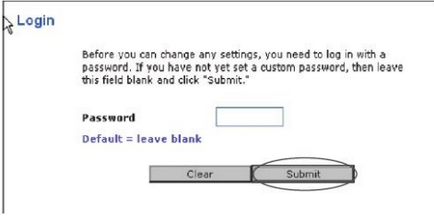
Після виконання входу відкривається меню настройки роутера.
У ньому виберіть internet WAN.

Виберіть пункт PPPoE.
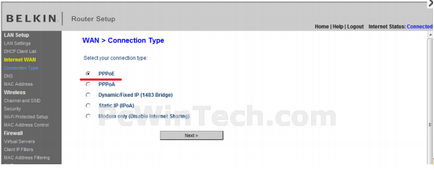
У вікні, введіть облікові дані з договору Дом.ги (логін і пароль).
Потім натисніть кнопку Apply changes.
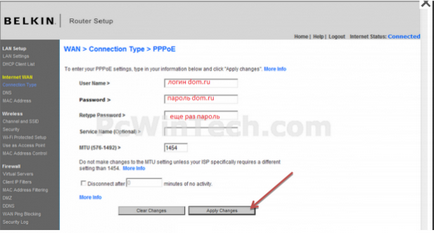
Для налаштування роботи бездротового з'єднання, виберіть пункт Wireless.
У цьому пункті необхідно внести зміни лише до розділів Channel and SSID і в розділ Security.
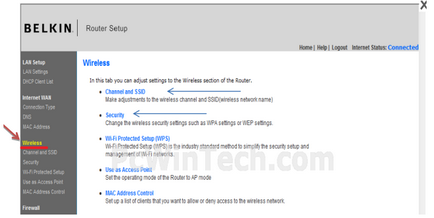
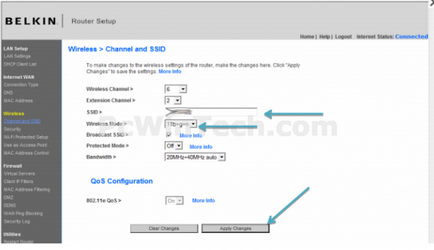
Для настройки безпеки Вашої WI-FI мережі, перейдіть в розділ Security.
Виконайте налаштування відповідно до малюнка нижче. В поле "Рassword (PSK)" необхідно ввести придуманий Вами ключ бездротової мережі (тобто пароль для доступу до неї), щоб до мережі могли підключатися тільки Ви, або той, хто знає цей ключ. Ключ повинен складатися мінімум з 8 символів (латинські букви і цифри). Далі, натисніть кнопку Apply change.
На цьому налаштування закінчені. Приємного користування!